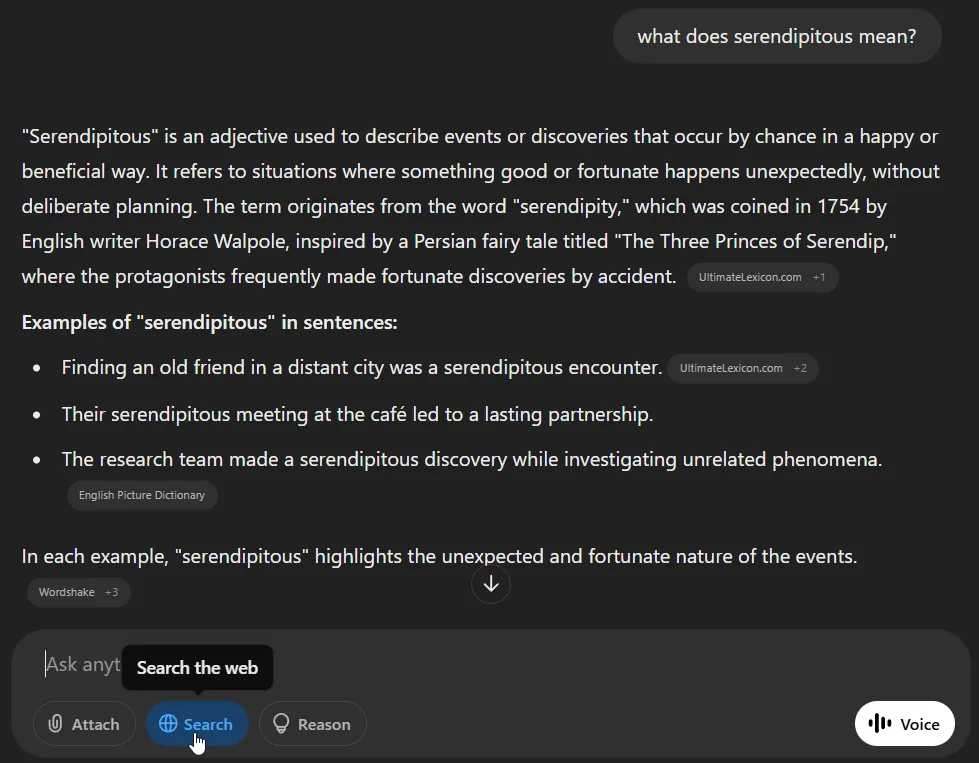Đối với những người đam mê nhiếp ảnh nhưng lại hạn chế về thiết bị, việc tạo ra những bức ảnh có hiệu ứng xóa phông (bokeh) đẹp mắt như chụp bằng ống kính khẩu độ lớn luôn là một thách thức. Tuy nhiên, với sự phát triển của công nghệ, công cụ Lens Blur trong Adobe Photoshop đã trở thành một giải pháp mạnh mẽ, giúp bạn dễ dàng biến những bức ảnh thông thường thành tác phẩm có chiều sâu ấn tượng, bất kể thiết bị bạn đang sử dụng là gì.
Sức Mạnh Đột Phá Của Công Cụ Lens Blur Trong Photoshop Là Gì?
Trước đây, để đạt được hiệu ứng độ sâu trường ảnh nông (shallow depth of field) với hậu cảnh mờ ảo, người chụp ảnh thường cần đến các ống kính đắt tiền có khẩu độ lớn như 50mm f/1.4 hoặc f/1.8. Nhưng giờ đây, công cụ Lens Blur trong Photoshop, đặc biệt là phiên bản tích hợp trong bảng điều khiển Camera Raw, đã thay đổi cuộc chơi. Nó cho phép bạn thêm hiệu ứng độ sâu trường ảnh chân thực vào bất kỳ hình ảnh nào mà không cần đến máy ảnh hay ống kính cao cấp.
Lens Blur tận dụng công nghệ trí tuệ nhân tạo (AI) Adobe Sensei để ước tính độ sâu của hình ảnh, ngay cả khi dữ liệu bản đồ độ sâu không có sẵn. Công cụ này thông minh nhận diện và phân tích đâu là vùng nên giữ nét và đâu là vùng cần làm mờ. Nó tái tạo một cách tự nhiên hiện tượng “focal falloff” (sự giảm dần độ nét) mà bạn sẽ nhận được từ một ống kính khẩu độ rộng. Điều này có nghĩa là bạn có thể dễ dàng biến hậu cảnh lộn xộn thành một phông nền mờ ảo, làm nổi bật chủ thể chính.
Đặc biệt, ảnh của bạn không nhất thiết phải ở định dạng RAW để Lens Blur hoạt động hiệu quả. Tuy nhiên, các tệp RAW luôn mang lại kết quả tốt hơn nhờ dữ liệu hình ảnh phong phú hơn. Với Lens Blur, bạn có thể dễ dàng cô lập chủ thể bằng cách làm mờ các yếu tố gây xao nhãng phía sau hoặc thêm chiều sâu đáng kể vào ảnh phong cảnh.
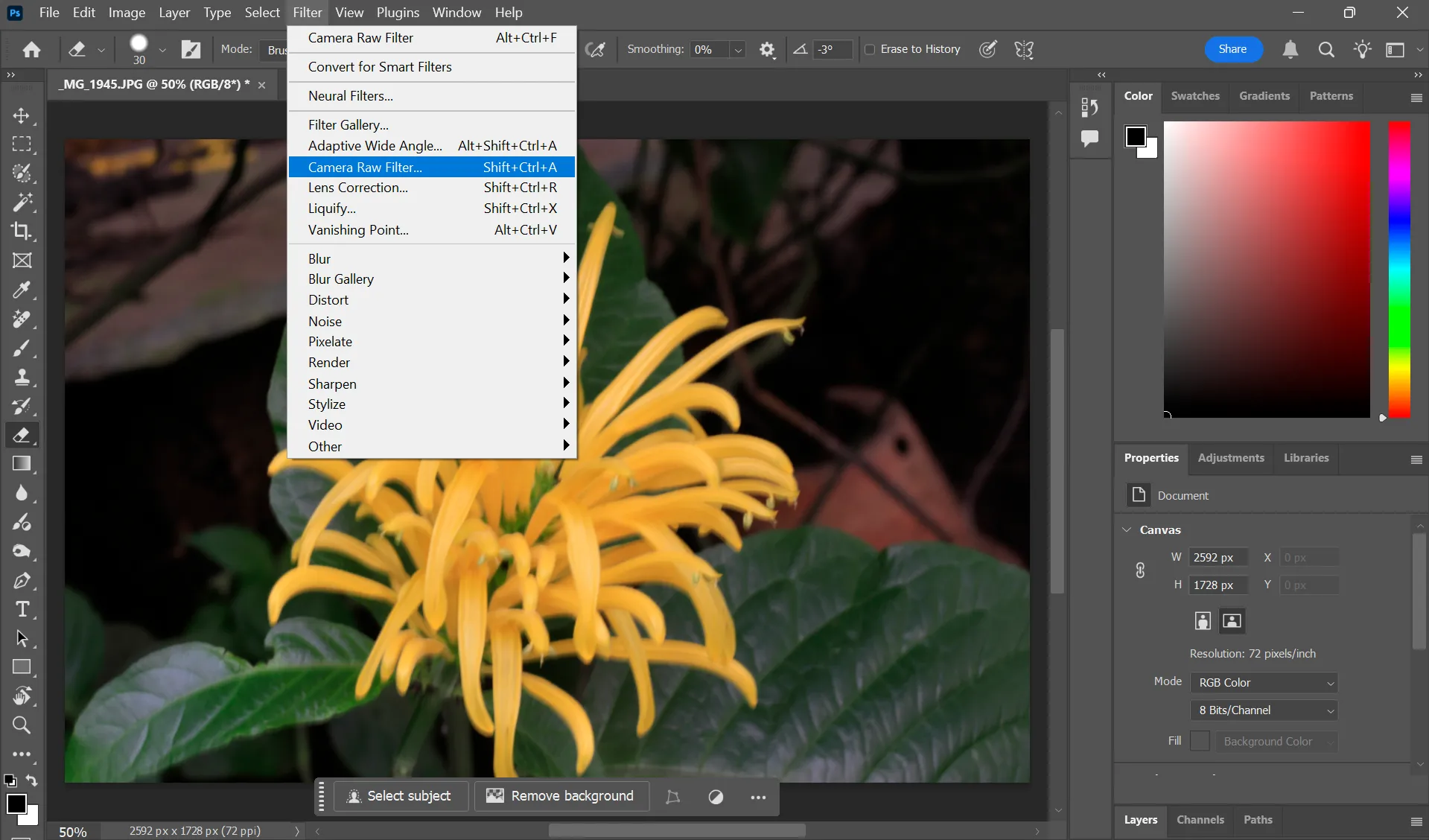 Giao diện Adobe Photoshop với màn hình Camera Raw Filter đang mở, hiển thị các tùy chọn và thanh công cụ chỉnh sửa ảnh
Giao diện Adobe Photoshop với màn hình Camera Raw Filter đang mở, hiển thị các tùy chọn và thanh công cụ chỉnh sửa ảnh
Khác với các bộ lọc làm mờ truyền thống của Photoshop (trong mục Filter > Blur & Blur Gallery) chỉ áp dụng hiệu ứng mờ trên một vùng chọn, Lens Blur sử dụng công nghệ AI tiên tiến, mang lại hiệu quả chân thực và thông minh hơn rất nhiều.
Hướng Dẫn Chi Tiết Cách Sử Dụng Lens Blur Trong Photoshop
Để tận dụng tối đa công cụ Lens Blur, bạn có thể áp dụng nó ngay từ đầu quy trình chỉnh sửa hoặc bất kỳ lúc nào trong quá trình. Phương pháp hiệu quả nhất để đảm bảo chỉnh sửa không phá hủy (non-destructive editing) là chuyển đổi layer ảnh thành Smart Object trước khi áp dụng bộ lọc.
- Mở hình ảnh của bạn trong Photoshop.
- Chuyển đổi layer thành Smart Object: Chuột phải vào layer ảnh và chọn Convert to Smart Object. Thao tác này giúp bạn có thể chỉnh sửa lại các cài đặt Lens Blur bất cứ lúc nào mà không làm hỏng layer gốc.
- Truy cập Camera Raw Filter: Vào Filter > Camera Raw Filter. Bảng điều khiển Camera Raw sẽ hiện ra. Bạn cũng có thể mở Camera Raw trực tiếp từ Adobe Bridge nếu đang làm việc với ảnh RAW.
- Kích hoạt Lens Blur: Cuộn xuống bảng điều khiển bên phải cho đến khi bạn tìm thấy mục Lens Blur. Đánh dấu chọn vào ô Apply để bật hiệu ứng.
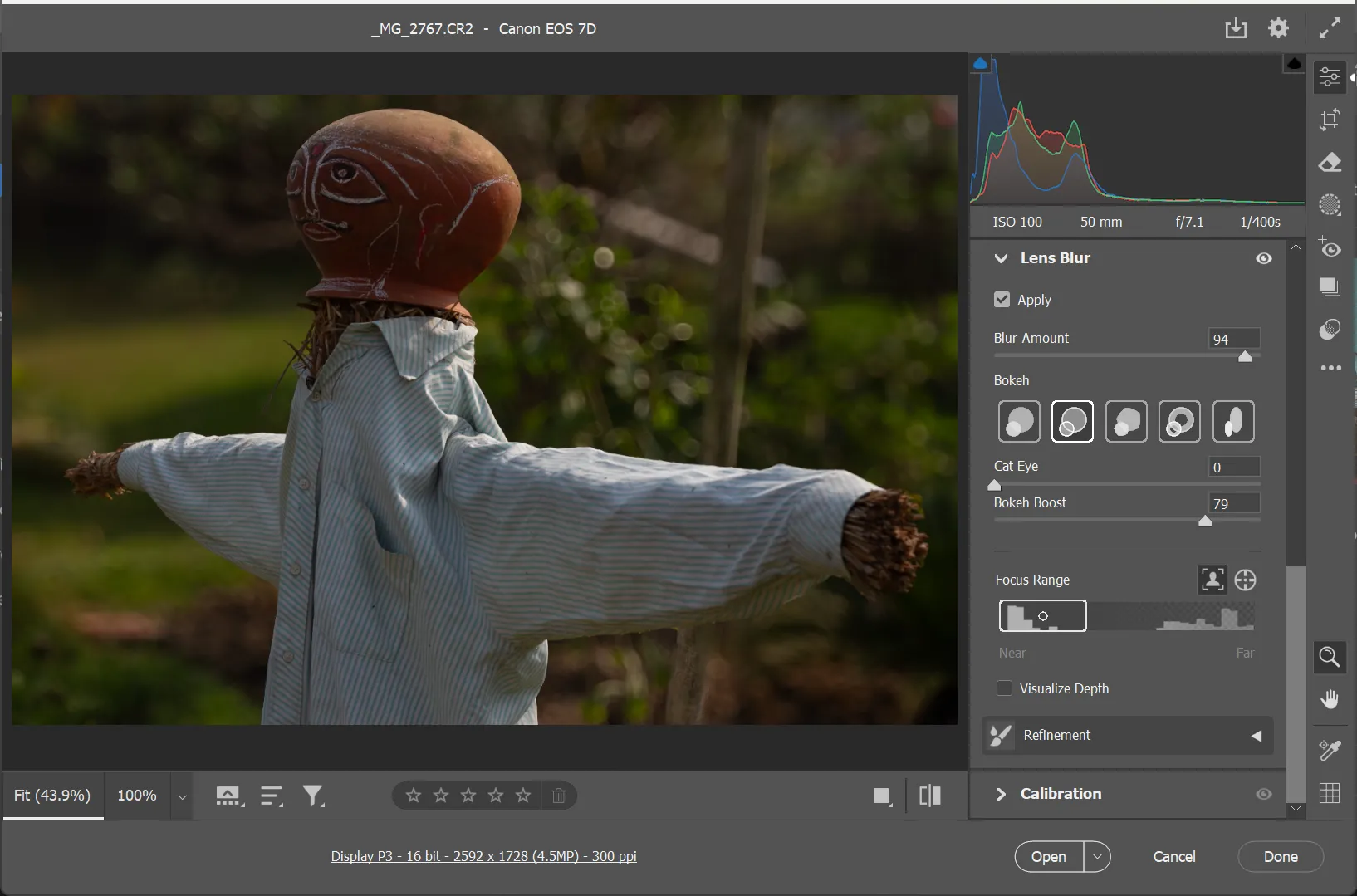 Cài đặt công cụ Lens Blur trong Camera Raw Filter của Photoshop, hiển thị các thanh trượt Blur Amount, Focal Range và tùy chọn Bokeh Effects
Cài đặt công cụ Lens Blur trong Camera Raw Filter của Photoshop, hiển thị các thanh trượt Blur Amount, Focal Range và tùy chọn Bokeh Effects
Quá trình kích hoạt có thể mất vài giây vì đây là công cụ được hỗ trợ bởi AI và hoạt động trên nền tảng đám mây. Đôi khi, nó cũng sử dụng bộ xử lý đồ họa (GPU) của máy tính để tăng tốc độ xử lý.
Sau khi kích hoạt, bạn có thể điều chỉnh các cài đặt sau để đạt được hiệu ứng mong muốn:
- Blur Amount (Độ mờ): Thanh trượt này kiểm soát mức độ làm mờ được áp dụng. Kéo sang phải để tăng độ mờ, sang trái để giảm.
- Focal Range (Phạm vi lấy nét): Điều chỉnh vùng ảnh sẽ giữ được độ nét. Kéo các cạnh của hộp lấy nét để mở rộng (nhiều vùng nét hơn) hoặc thu hẹp (ít vùng nét hơn).
- Bokeh Effects (Hiệu ứng Bokeh): Chọn từ nhiều hình dạng bokeh khác nhau như Circle (mặc định cho ống kính hiện đại), Bubble, hoặc 5-blade để tạo nét nghệ thuật. Các hiệu ứng này mô phỏng các loại khẩu độ ống kính khác nhau.
- Cat Eye (Mắt mèo): Thanh trượt này dành cho hiệu ứng bokeh “xoáy” đặc trưng, thường thấy ở một số ống kính cụ thể, tạo cảm giác các đốm sáng tỏa ra từ trung tâm.
- Boost Slider (Tăng cường độ sáng bokeh): Điều chỉnh độ sáng của các nguồn sáng bị mờ. Rất hữu ích khi bạn muốn làm nổi bật các đốm sáng bokeh.
Bạn cũng có thể bật Visualize Depth (Hiển thị bản đồ độ sâu) để xem rõ hơn các vùng tiền cảnh và hậu cảnh. Một bản đồ nhiệt sẽ hiển thị các vùng đang được lấy nét bằng tông màu vàng ấm và các vùng ngoài lấy nét bằng tông màu xanh mát.
Cuối cùng, bạn có thể sử dụng các công cụ Brush Refinement (Tinh chỉnh bằng cọ) để vẽ thủ công lên các vùng cần được làm nét hơn hoặc làm mờ thêm. Điều chỉnh Focus (lấy nét) và Blur (làm mờ) bằng cọ rất hữu ích để tinh chỉnh các chi tiết gần các cạnh của chủ thể. Sau khi hoàn tất, nhấp OK để áp dụng các thay đổi.
Mặc dù Lightroom cũng có các cài đặt Lens Blur tương tự để xóa phông, nhưng phiên bản trong Camera Raw của Photoshop cung cấp khả năng điều chỉnh thủ công tinh tế hơn, cho phép bạn kiểm soát chính xác từng chi tiết.
Ứng Dụng Sáng Tạo Với Lens Blur Photoshop Để Nâng Tầm Bức Ảnh
Khi đã nắm vững các cài đặt cơ bản, hãy cùng khám phá những cách sáng tạo để sử dụng Lens Blur nhằm nâng tầm chất lượng bức ảnh của bạn.
Mô Phỏng Độ Sâu Trường Ảnh Nông (Shallow Depth of Field)
Ứng dụng rõ ràng nhất của Lens Blur là mô phỏng hiệu ứng độ sâu trường ảnh nông, tương tự như những gì bạn có được từ một bức ảnh chụp bằng ống kính khẩu độ lớn. Bằng cách làm mờ hậu cảnh, bạn có thể loại bỏ những yếu tố gây xao nhãng mà bạn không nhận ra khi chụp ảnh.
- Mở một bức ảnh có chủ thể được lấy nét nhưng hậu cảnh lại bận rộn, nhiều chi tiết.
- Áp dụng Lens Blur như đã mô tả, tập trung vào việc giữ cho chủ thể của bạn sắc nét trong khi làm mềm mọi thứ phía sau.
- Kéo thanh trượt Blur Amount sang phải để tăng độ mờ hoặc sang trái để giảm. Lens Blur thường tự động áp dụng độ mờ 50.
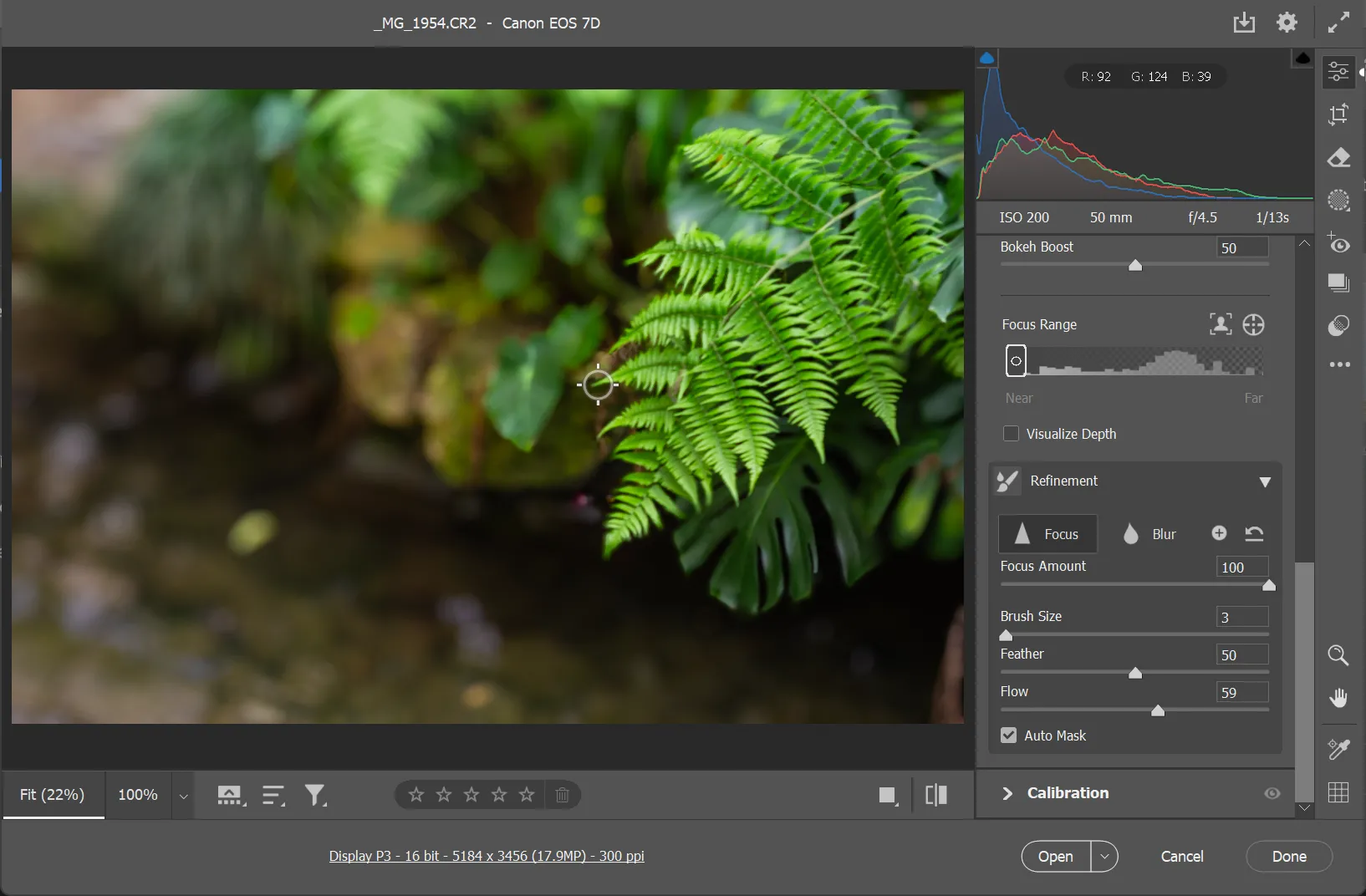 Hình ảnh trong Photoshop sau khi áp dụng Lens Blur, cho thấy hiệu ứng xóa phông và các công cụ Refinement brush để tinh chỉnh vùng lấy nét
Hình ảnh trong Photoshop sau khi áp dụng Lens Blur, cho thấy hiệu ứng xóa phông và các công cụ Refinement brush để tinh chỉnh vùng lấy nét
Nếu hiệu ứng AI chưa hoàn hảo, bảng điều khiển Refinement với cọ Focus sẽ cực kỳ hữu ích cho các cạnh của chủ thể (ví dụ: các đầu lá cây trong ảnh ví dụ), nơi AI đôi khi có xu hướng làm mờ.
Tạo Hiệu Ứng Bokeh Nghệ Thuật Ấn Tượng
Thật thú vị khi thử nghiệm các hiệu ứng bokeh khác nhau và xem chúng tương tác với các nguồn sáng như thế nào. Thay vì phụ thuộc vào cài đặt ống kính, bạn có thể tạo ra hiệu ứng bokeh tròn, mịn màng trong bất kỳ bức ảnh nào – ví dụ như ảnh chụp cảnh thành phố về đêm hay thậm chí là những dải đèn LED trang trí đơn giản.
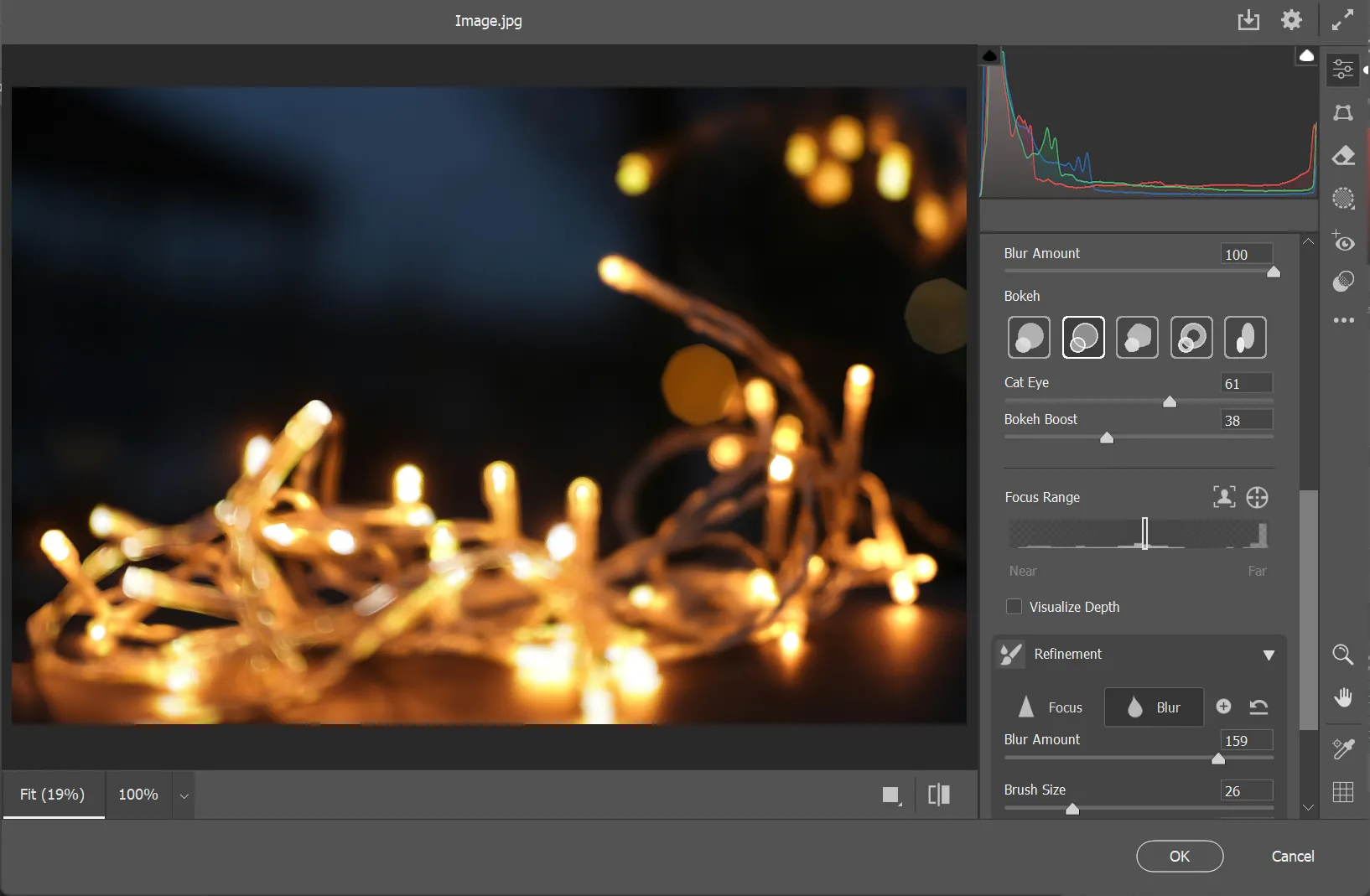 Hiệu ứng bokeh nghệ thuật trên bức ảnh chụp thành phố về đêm, với các đốm sáng mờ ảo hình tròn tạo bởi Lens Blur trong Photoshop
Hiệu ứng bokeh nghệ thuật trên bức ảnh chụp thành phố về đêm, với các đốm sáng mờ ảo hình tròn tạo bởi Lens Blur trong Photoshop
Bạn có thể tăng cường hiệu ứng bokeh của các đốm sáng bằng cách kéo thanh trượt Bokeh Boost sang phải. Lưu ý rằng hiệu ứng này sẽ không rõ rệt trong các bức ảnh không có nguồn sáng điểm. Hãy thử các hình dạng Bokeh khác nhau từ các tùy chọn cho đến khi bạn tìm thấy sự kết hợp phù hợp với bức ảnh. Các hiệu ứng thường khá tinh tế và hoạt động tốt nhất nếu bạn có một tiền cảnh được lấy nét sắc nét.
Tăng Cường Chiều Sâu Cho Ảnh Phong Cảnh
Sử dụng Lens Blur trên ảnh phong cảnh cũng mở ra nhiều khả năng sáng tạo. Ví dụ, bạn có thể áp dụng độ mờ mạnh cho toàn bộ hình ảnh để tạo ra một không gian siêu thực, mơ màng. Hoặc làm mờ chọn lọc các yếu tố ở xa để làm nổi bật chiều sâu và không gian của cảnh.
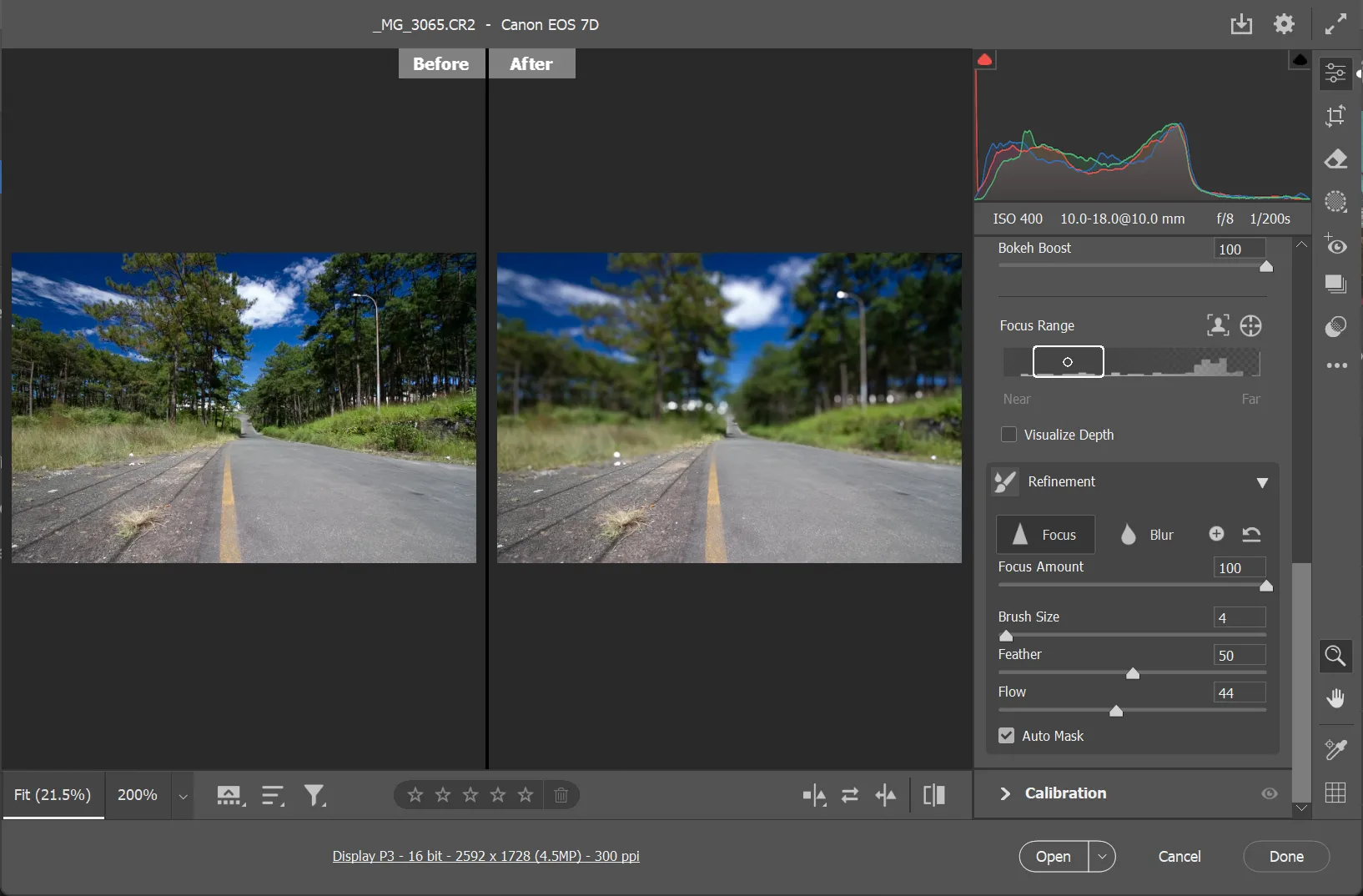 Ảnh phong cảnh với con đường làm điểm nhấn, được tăng cường chiều sâu và hiệu ứng mờ ảo phía xa bằng công cụ Lens Blur của Photoshop
Ảnh phong cảnh với con đường làm điểm nhấn, được tăng cường chiều sâu và hiệu ứng mờ ảo phía xa bằng công cụ Lens Blur của Photoshop
Trong ví dụ này, một bức ảnh con đường bình thường đã trở nên ấn tượng hơn sau khi điều chỉnh cài đặt Lens Blur. Việc điều chỉnh hộp Focus Range và tăng Bokeh Boost giúp sử dụng con đường như một “đường dẫn” tự nhiên, hướng mắt người xem vào sâu trong bức ảnh. Trong nhiều trường hợp, hiệu ứng làm mờ có thể gây ra hiện tượng “ghosting” (bóng mờ) xung quanh các cạnh. Bạn sẽ cần tinh chỉnh chúng bằng các cọ Refinement.
Công cụ Lens Blur đã mang đến một lý do tuyệt vời để tái tạo và “cứu” những bức ảnh cũ của tôi bằng những nét chạm thẩm mỹ. Mặc dù đây không phải là một công cụ hoàn hảo và kết quả có thể khác nhau tùy ảnh, nhưng khả năng phân tích độ sâu của AI là rất ấn tượng. Công cụ này cũng giúp cải thiện đáng kể các bức ảnh chụp bằng điện thoại thông minh với hiệu ứng bokeh đẹp mắt. Chắc chắn, một người bình thường khó có thể phân biệt được hiệu ứng bokeh của Lens Blur với hiệu ứng từ một ống kính f/1.4 thực sự. Bạn luôn có thể kết hợp Lens Blur với các kỹ thuật chỉnh sửa Photoshop khác để đạt được kết quả tốt nhất.
Bạn đã từng thử Lens Blur trong Photoshop chưa? Hãy chia sẻ những trải nghiệm và mẹo hay của bạn với thuthuatdidong.net trong phần bình luận bên dưới nhé!